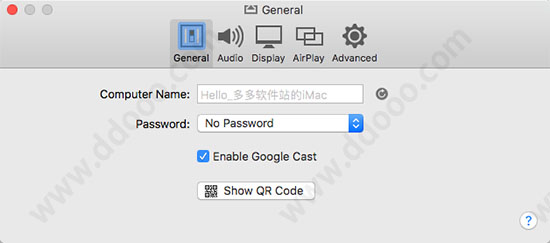
airserver for mac 破解安装说明
AirServer的安装非常简单,您只需要在下载完成后打开【airserver.dmg】,然后将【AirServer.app】拖入【applications】文件夹即可完成安装,安装完成后就可以直接使用,无需任何破解步骤。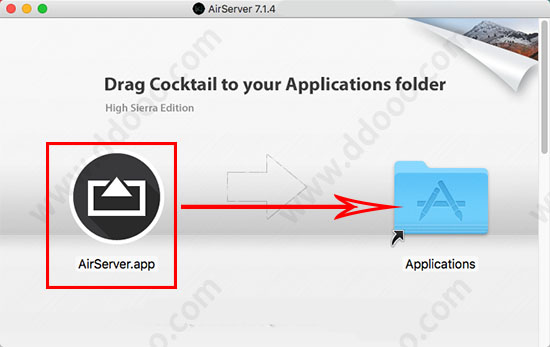
*安装注意事项
此软件为破解版本,部分Mac系统用户可能无法直接安装,若遇到【app已损坏,无法启动。你应该将它移到废纸篓。】提示时,建议进行以下操作:
1、打开系统偏好设置,选择【安全性与隐私】
2、点击右下角锁状图标,输入密码解除锁定
3、在【允许从以下位置下载的应用】的三个选项里,选择最下方的【任何来源】
4、重新启动程序
*如果打开【安全性与隐私】后没有发现【允许从以下位置下载的应用】选项的用户,可以进行以下操作:
1、复制括号内代码:【sudo spctl --master-disable】
2、在【应用程序】-【实用工具】中找到【终端.app】打开,粘贴之前复制的代码,回车键运行
3、重新启动程序
airserver使用教程
1、安装完成后打开软件,知识兔发现怎么点击都没有出现软件的界面,这时不用着急,知识兔找到右上角的菜单栏,可以看到软件的图标已经在菜单栏中显示出来了。
2、点击菜单栏上的软件图标,在下拉菜单中找到【preference】选项,点击就可以打开软件的主界面了。
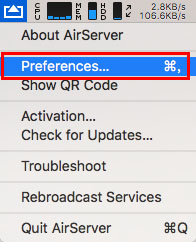
3、在界面中知识兔可以任意设置主机的名字与主机密码。
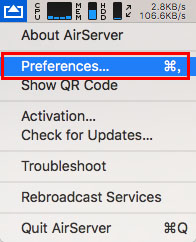
4、打开iPhone控制中心,知识兔会看到有一个 AirPlay 选项。
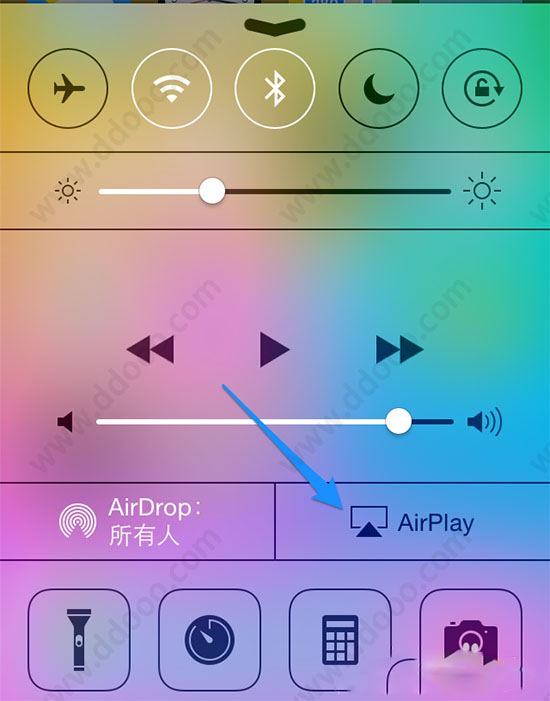
注:如果没有出现 AirPlay 选项的话,请确定 AirServer 所在的电脑与手机是否在同一个无线网络下。另外还可以在 iPhone 上关闭无线,再打开无线。
5、接下来选择 AirServer 所在电脑的名称,可以选择镜像选项,再点击“完成”按钮。
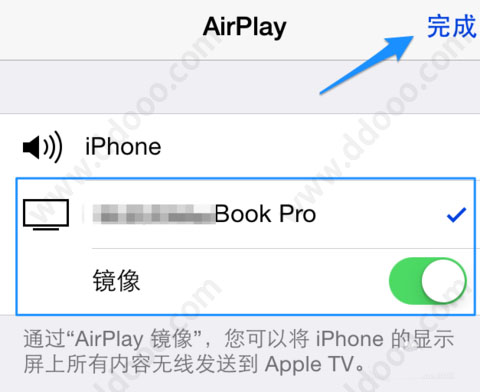
6、如果是选择了镜像选项的话,这时会在电脑上看到一个实时的 iPhone 屏幕内容。

7、接下来,如何想要把 iPhone 上的视频投放到电脑屏幕上的话,可以通过优酷,奇艺之类的应用。在投放视频之前,请先关闭 AirPlay 中的镜像功能。这里随便打开一视频播放软件,选择一部视频,当进入正片以后,可以在屏幕上找到一个“AirPlay”图标。
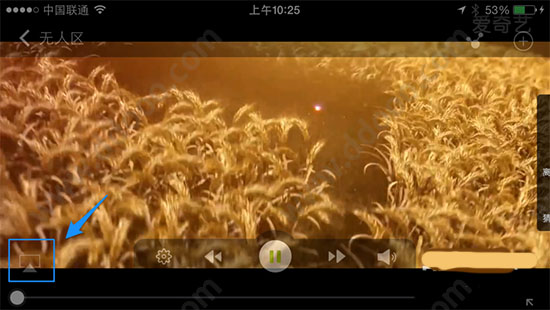
注:不同的视频软件,AirPlay 图标所在的位置不一样,有的在下方,有的在上方。
8、随后选择 AirPlay 所在电脑的名称。
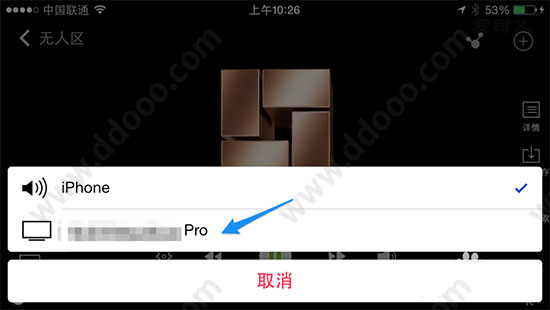
9、下图就是在电脑上的投放视频的截图。

更新日志
airserver for mac V7.1.4更新:1、修复了各种macOS 10.13与Sierra相关的问题。
2、修正了与OS X 10.8和10.9的兼容性。>
下载仅供下载体验和测试学习,不得商用和正当使用。
下载体验
